
Algunas PC con Windows 10 se han reiniciado en una pantalla negra después de instalar la actualización acumulativa de junio de 2019 de Windows Update. Esto parece aterrador al principio, pero afortunadamente hay una solución rápida que resolverá su problema.
Si su PC con Windows 10 se reinicia en una pantalla negra, simplemente presione Ctrl + Alt + Supr en su teclado. Aparecerá la pantalla normal Ctrl + Alt + Supr de Windows 10. Haga clic en el botón de encendido en la esquina inferior derecha de su pantalla y seleccione «Reiniciar» para reiniciar su PC.
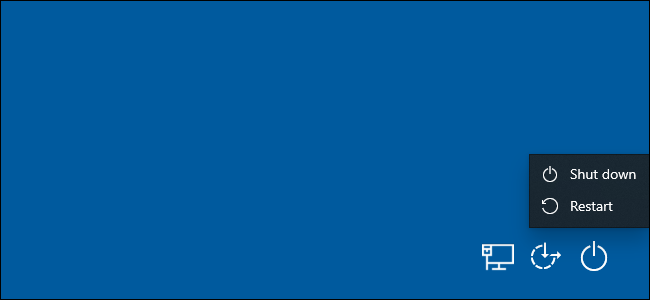
Según el documento de soporte de Microsoft , esto resolverá su problema. Su computadora se reiniciará normalmente sin más pantalla negra.
No está claro qué causó este problema, solo otro problema con una actualización de Windows 10. Pero es un buen recordatorio de que Ctrl + Alt + Supr puede sacar a su PC de todo tipo de estados extraños. Ctrl + Alt + Supr es bueno para algo más que abrir un Administrador de tareas .
Si esta solución no ayuda a reparar una PC con una pantalla negra, aquí hay otras posibles soluciones:
- Utilice la combinación de teclas de acceso rápido Win + Ctrl + Shift + B para reiniciar los controladores de gráficos de su PC . Esto puede solucionar algunos problemas.
- Apague su PC a la fuerza; perderá todo el trabajo si hace esto, pero a veces es su única opción. Para hacer esto, mantenga presionado el botón de encendido físico de su PC hasta que se apague. Espere unos segundos y luego presione el botón de encendido para volver a encenderlo.
- Asegúrese de que su teclado y mouse estén conectados a su PC y tengan energía de la batería, ¡en serio! Su PC puede mostrar una pantalla negra si baja la pantalla para el modo de ahorro de energía. Existe la posibilidad de que su teclado esté desenchufado o que su mouse haya perdido la carga de la batería y su PC no pueda recibir la entrada.


